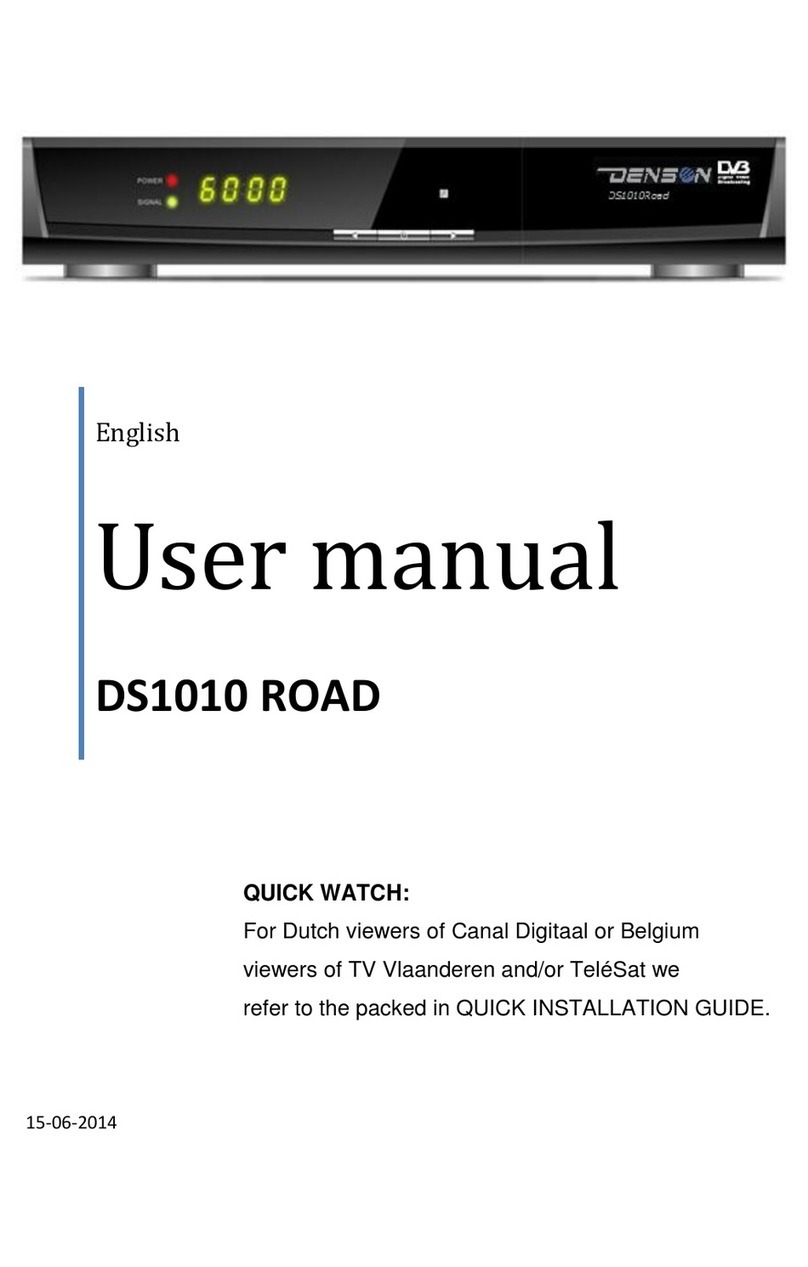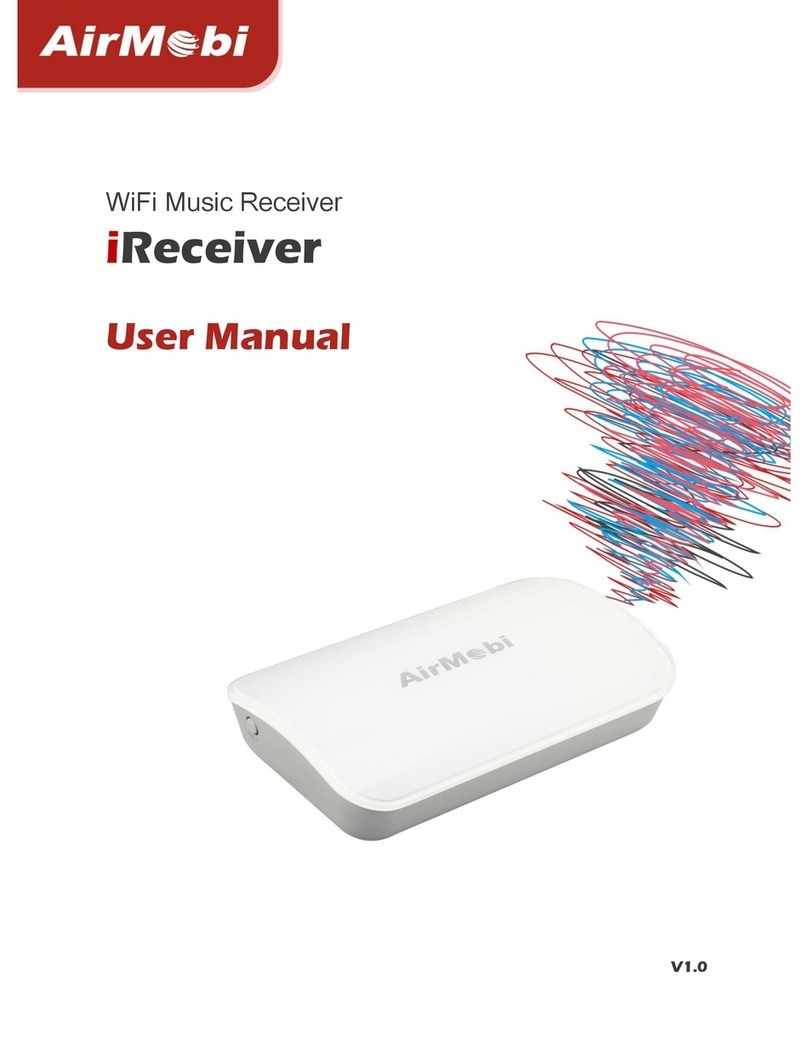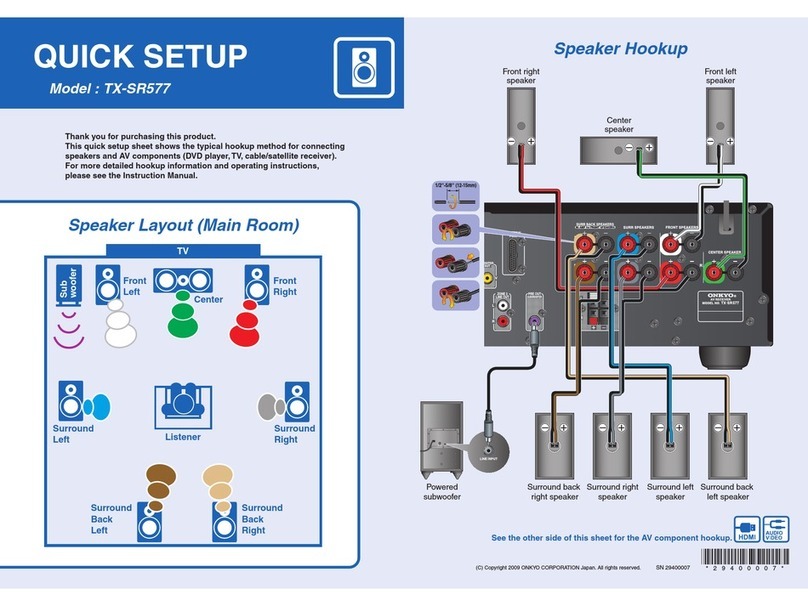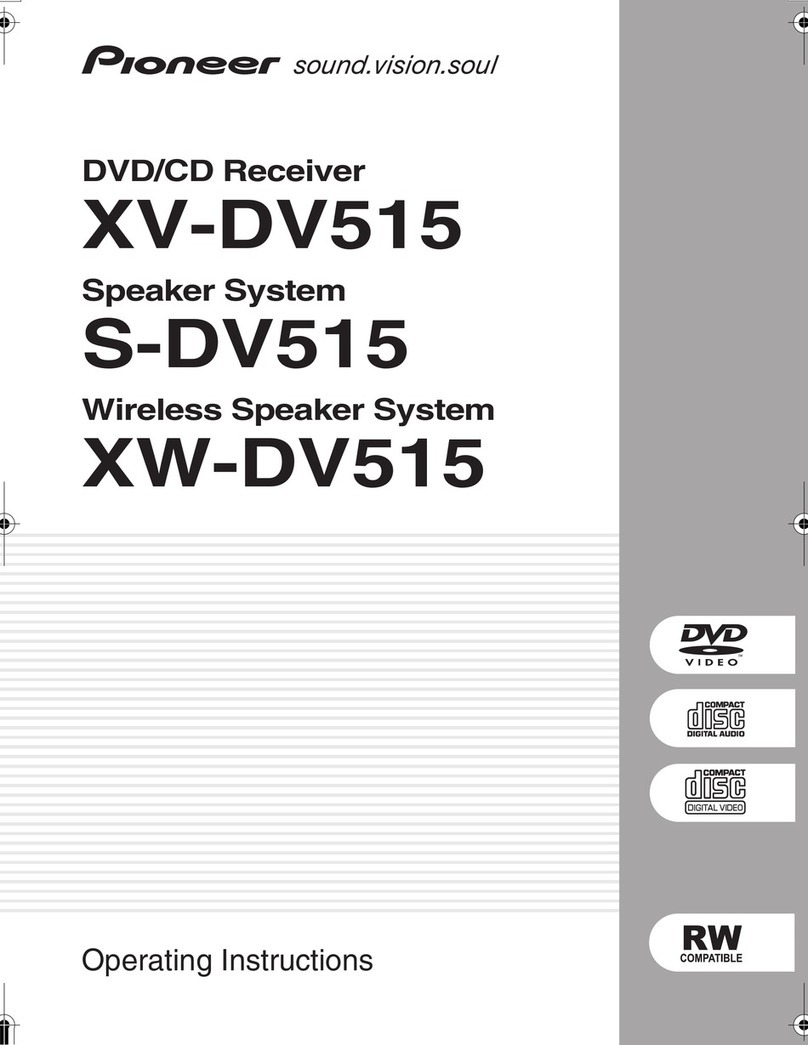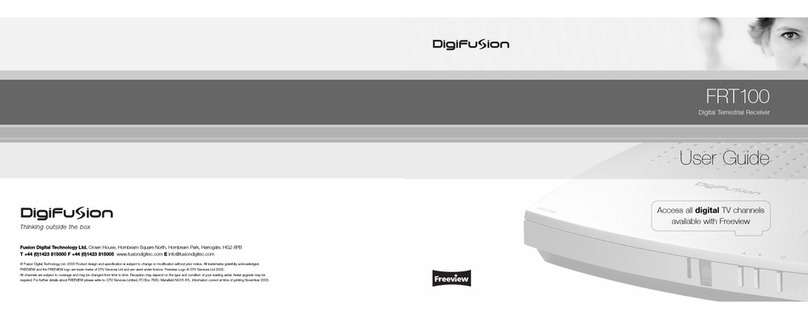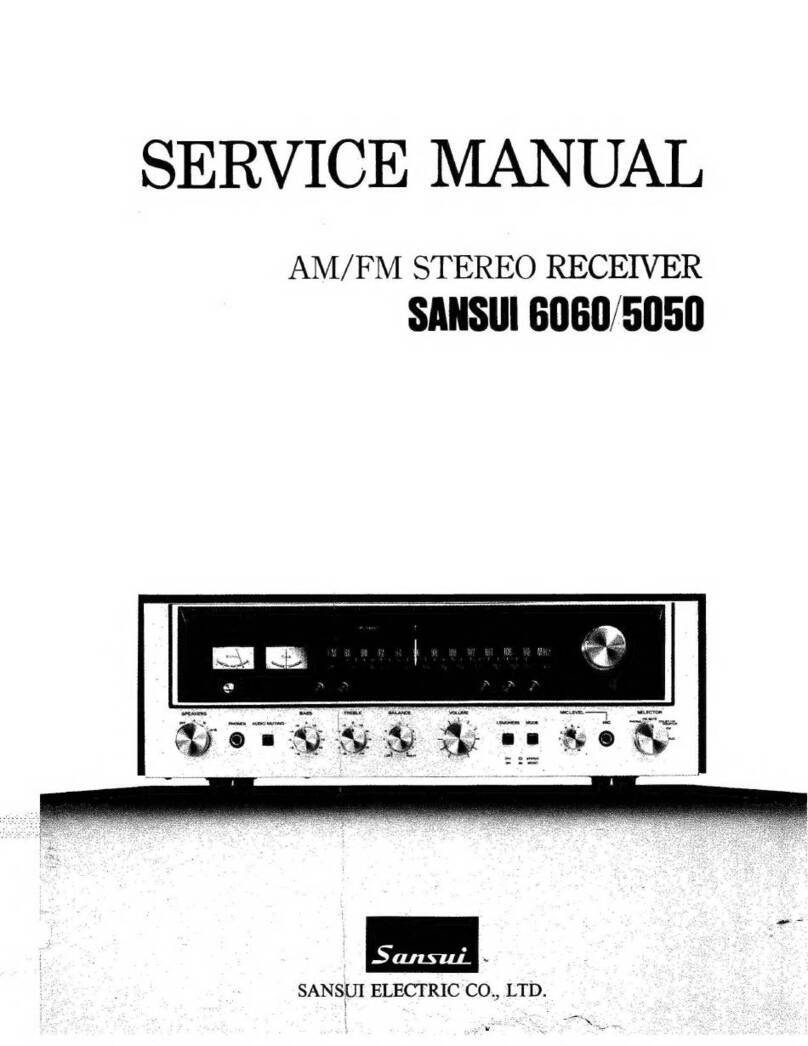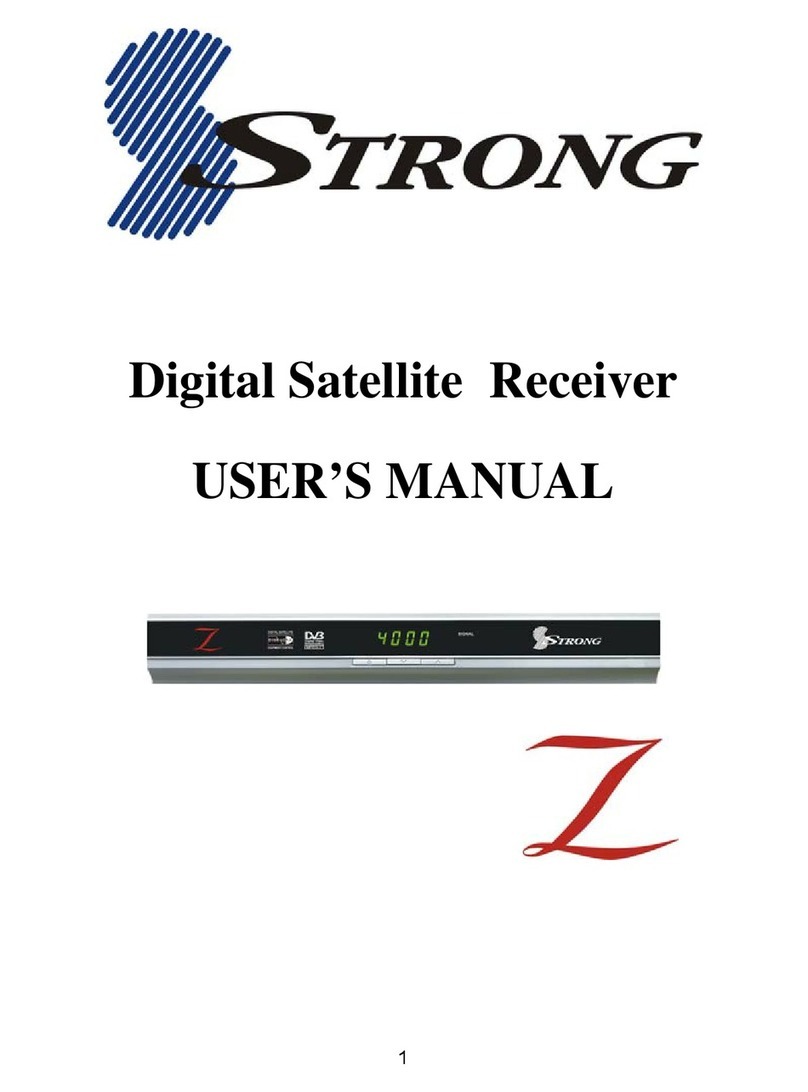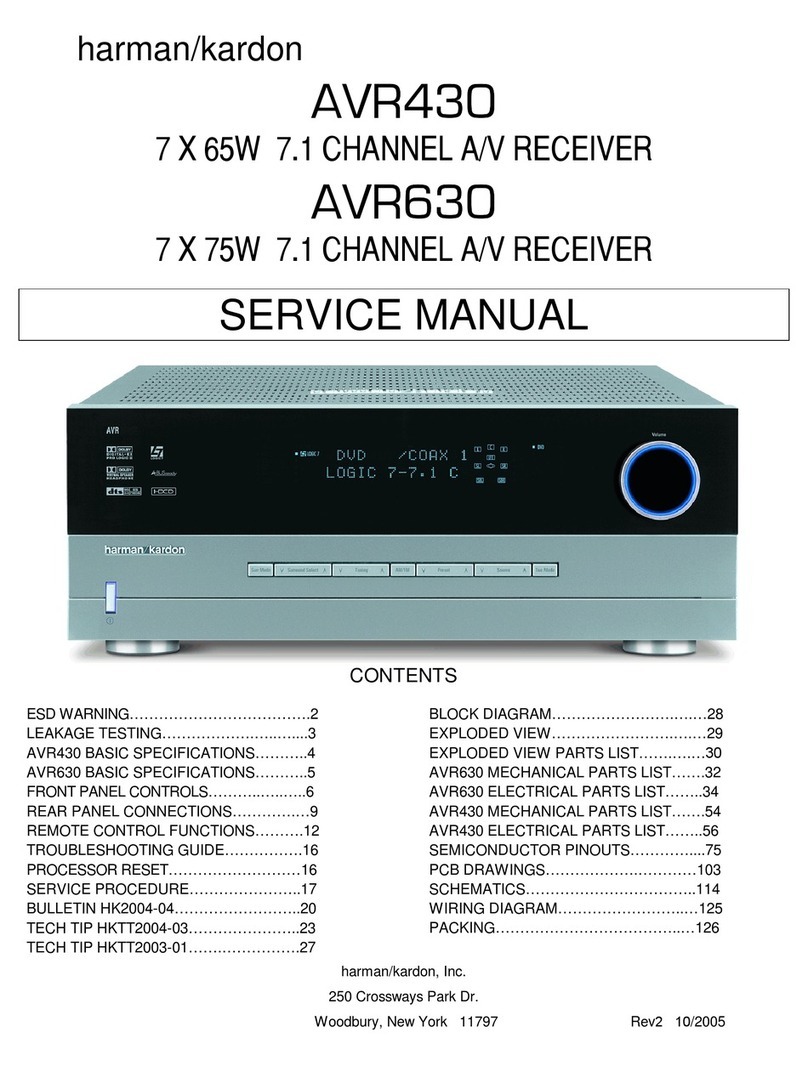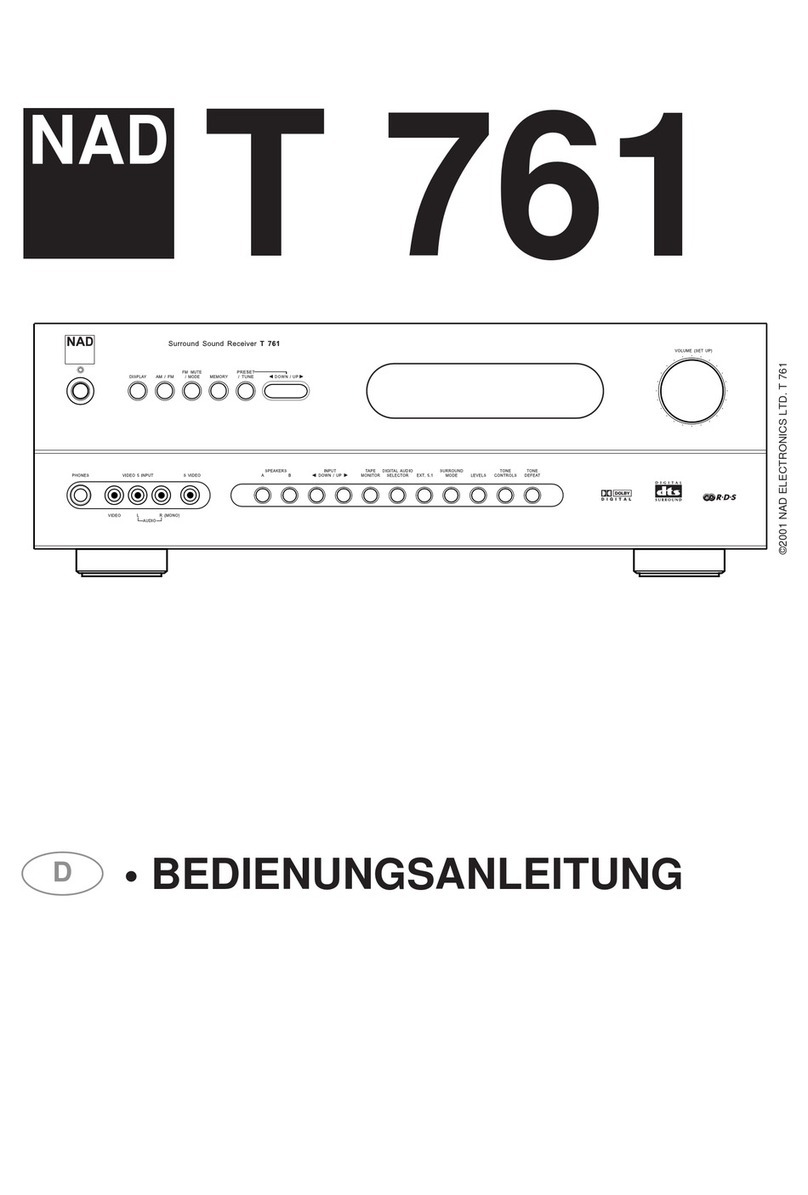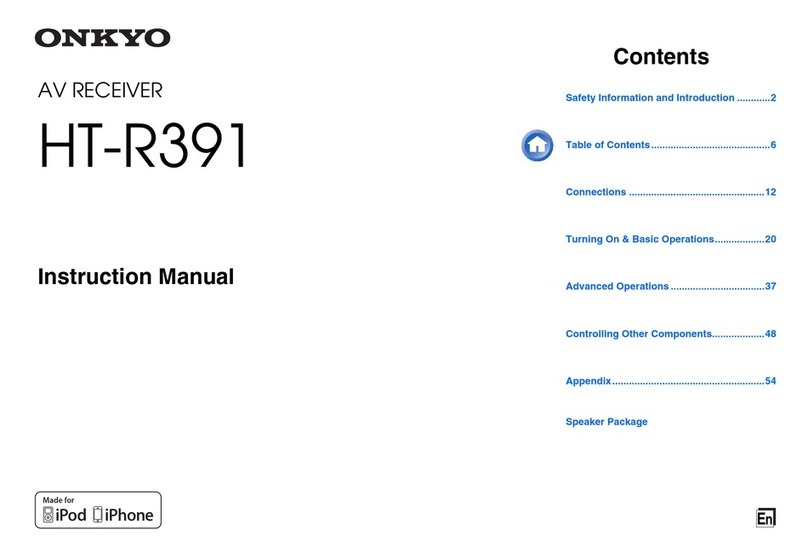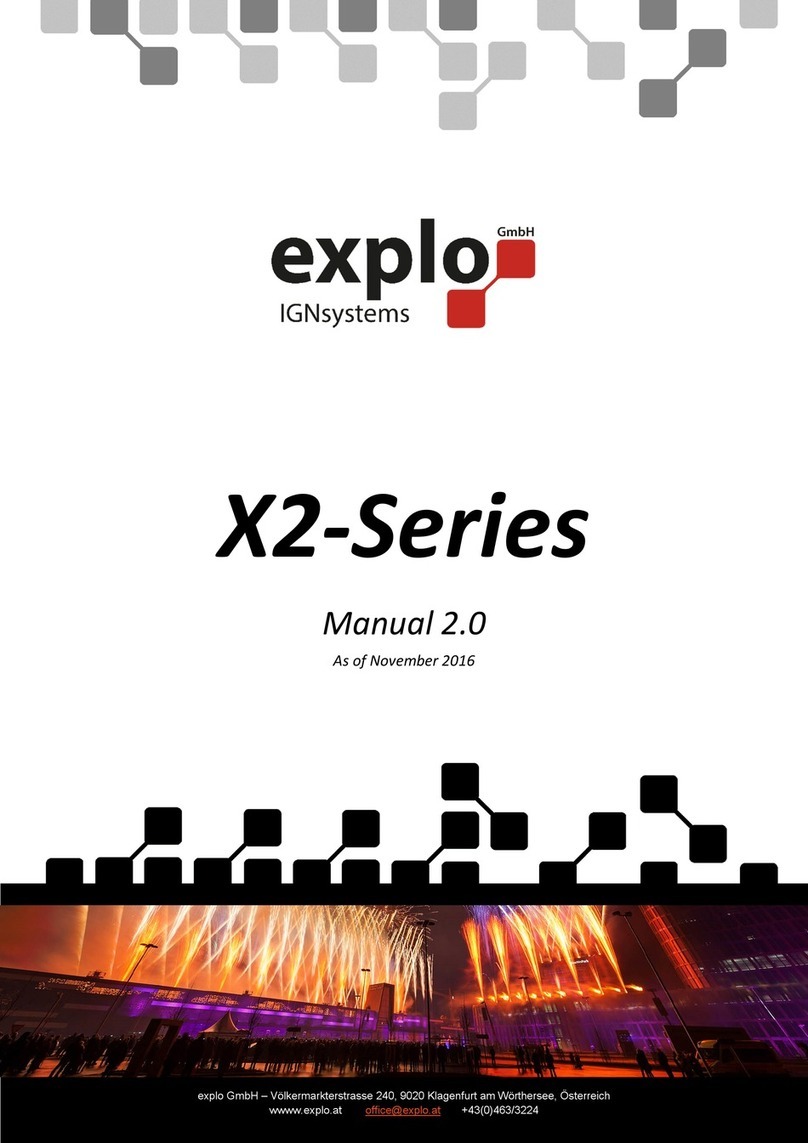Denson DS-500 User manual

DS-500 12 Volt –24 Volt DC /220 VoltAC
GEACHT E
GEBRUIK E R
HARTELIJK
DANK
VOOR
DE
AANKOOP
VAN
ONS
PRODUCT
.
VOOR EEN SNELL E IN ST A L L A T I E KU N T U G EBRUIK MAKEN VAN
DE MEEGELEVE R D E S N E LSTARTGIDS.
VOOR U ITGEBRE ID E UIT LE G K U N T U D E ZE HANDLEIDING
RAADPLEGEN.
LEEST U HET AANDAC H T IG D OOR V OOR
DE BESTE
WERKING
EN
DE
HOOGSTE
VEILIGHEID.


Inhoudsopgave
Inhoudsopgave........................................................................................................................................ 3
Bijzonderheden ....................................................................................................................................... 4
Veiligheidsinstructies.............................................................................................................................. 5
Voorkant Ontvanger................................................................................................................................ 6
Achterkant Ontvanger............................................................................................................................. 6
Knoppen Afstandsbediening................................................................................................................... 7
Veiligheidsvoorschriften m.b.t. batterijen .............................................................................................. 8
Gereedmaken van de afstandsbediening................................................................................................. 9
Werkingsruimte van de afstandsbediening............................................................................................. 9
Gebruiksvoorschriften............................................................................................................................. 9
Systeem connectie................................................................................................................................. 10
Inschakelen ........................................................................................................................................... 10
Installatie............................................................................................................................................... 12
FAST SCAN......................................................................................................................................... 12
Kanaal aanpassen.................................................................................................................................. 18
Kinderslot.............................................................................................................................................. 19
Systeem informatie ............................................................................................................................... 20
Conditional Access ................................................................................................................................ 20
Uitgebreid menu.................................................................................................................................... 21
Termen (referentie)............................................................................................................................... 22
Specificaties.......................................................................................................................................... 23
3

Bijzonderheden
►
Conditional Access Mediaguard Embedded System
►
Canal Digitaal Fast Scan
►
Multi Mode auto zoeken satelliet programma’s (AUTO/FTA/NIT/TP)
►
Opslaan van 100 Satellieten, 2000 Transponders en 3000 Kanalen
►
4Favorieten groepen met gebruiksvriendelijke kanaal aanpassing functie.
►
Teletekst op OSD
►
Ondertiteling in Nederlands, Engels en Chinees.
►
Handige Kanaal aanpassing mogelijkheden (hernoemen, Verwijderen, verplaatsen, overslaan,
vergrendelen, enz.)
►
DiSEqC 1.0 &1.2 compatible
►
Multi audio talen
►
Multi OSD talen, o.a. Nederlands, Engels, Turks, Arabisch, Chinees, Duits, Spaans, Pools
►
Aan te passen kleur, helderheid en contrast
►
Aan te passen transparantie OSD
►
Kinderslot functie
►
Wekelijkse EPG
►
Realtime signaalsterkte Indicator
►
Free-To-Air compatible
►
LED-display
►
Automatische PAL/NTSC Detectie
►
256 kleuren grafisch menu
►
RCA Output, TV Scart
4

Veiligheidsinstructies
►
Lees de volgende instructies zorgvuldig door
►
Overlaad de gebruikte stopcontacten of verlengsnoeren niet, aangezien dit kan resulteren in een risico op
vuur of een elektrische schok.
►
Zorg ervoor dat er geen vloeistoffen, sprays of ander materiaal binnen in de ontvanger kan komen
►
Haal de stekker van de ontvanger uit het stopcontact voor ude ontvanger schoon gaat maken en maak de
buitenkant schoon met een zachte doek.
►
De LNB kabel moet geaard worden op het aardsysteem voor de satelliet schotel
►
De parameter van de gebruikte stroomvoorziening moet overeenkomen met de indicatie op de achterkant
van de ontvanger, anders zal de ontvanger niet goed functioneren en kan dan zelfs defect raken
►
Houd de aarding van de antenne buiten apart van de aarding van de apparatuur binnen, om de geschikte
antenne installatie positie, de juiste antenne installatie hoek, de adequate antenne aarding, de normale
antistoring voorzorgsmaatregelen te behouden
►
Plaats de ontvanger niet in direct zonlicht of nabij een verwarming.
►
Plaats geen andere elektrische apparaten op de ontvanger
►
Plaats de ontvanger binnen om schade door blikseminslag, regen en zonlicht te voorkomen
►
De locatie van aansluiting met de aansluitplug
►
Bescherm het stroomsnoer voor het lopen over of beklemming, speciaal op de plekken waar de pluggen,
stekkers, standaard aansluitingen en de plek waar ze uitkomen op het apparaat.
►
Zorg ervoor dat de stroom en de kabels van de ontvanger afgekoppeld zijn tijdens onweer en wanneer u
het apparaat een langere tijd niet gebruikt.
►
Zorg ervoor dat al het onderhoud en reparaties altijd worden uitgevoerd door gekwalificeerde reparateurs.
Onderhoud is aanbevolen wanneer de machine is beschadigd in elk geval, zoals een beschadigde
stroomkabel, er vloeistof in het apparaat gedruppeld is of objecten in de ontvanger gevallen zijn, de machine
blootgesteld is aan regen of condens, op de grond gevallen is, of andere abnormale situaties.
►
Waarschuwing: dit apparaat mag alleen onderhouden worden door een geautoriseerde en hiervoor
opgeleidde technicus; openen van de kap of andere pogingen door de gebruiker om dit apparaat te
onderhouden kan leiden tot serieuze verwondingen of dood door een elektrische schok, en kan de kans op
brand vergroten.
►
Open vuur bronnen, zoals kaarsen, mogen niet op het apparaat geplaatst worden.
►
Gebruik geen extra’s die niet zijn aanbevolen voor het apparaat, aangezien deze gevaar of schade kan
aanrichten aan het apparaat.
►
Let op: alle menu’s op het beeldscherm en illustraties in deze handleiding kunnen licht afwijken van de
echte situatie.
►
Neem de Digitale ontvanger als de standaard.
5

Voorkant Ontvanger
1. Standby knop
2. LED display /status indicator /sensor voor de afstandsbediening
3. Kanaalkeuze (omhoog)
4. Kanaalkeuze (omlaag)
5. Volumeknop harder
6. Volumeknop zachter
7. Afsluitkapje kaartslot
Achterkant Ontvanger
1. Aansluitpunt extra infrarood sensor
2. Aansluitpunt voor updatekabel
3. Audio Rechts uit
4. Audio Links uit
5. Video uit
6. Scart aansluiting
7. Antenne doorvoer uitgang
8. Antenne ingang
9. Aansluitpunt voor stroomadapter
6

Knoppen Afstandsbediening
Hetis aanbevolen om hetapparaatte bedienen viade knoppen op de afstandsbediening.Leesde uitleg van
de knoppen op de afstandsbediening hierondergoeddoorom te begrijpen waar de knoppen voor dienen.
Knop Omschrijving
Niet in menu: geluid dempen
Niet beschikbaar, Gereserveerd voor toekomstige aanpassingen.
Stand-by knop
Niet in menu: Selecteren kanaal uit favorieten
Niet in menu: Satellietlijst weergeven
Menu mode: selecteren/aanpassen van de parameter
Niet in menu: volume verlagen/verhogen
Menu mode: verplaatsen cursor
Niet in menu: zender vooruit of terug
Menu mode: terug naar de vorige trap in het menu
Naar hethoofdmenu gaan, of terug gaan naar programma
Niet in menu: kiezen kanaal
Niet in menu: druk op de knop om een vierkant te laten verschijnen, gebruik +/-,
Ÿ
/
ź
,OK knop
om de geselecteerde gedeelte aan te passen en druk 2keer op de knop om terug te gaan naar het
normale status
Niet in menu: EPGinfo vanhetkanaal weergeven
Niet in menu: Informatie weergeven vanhethuidige kanaal
Niet in menu: schakelen tussen huidige en laatste kanaal
7

Niet in menu: weergeven vande huidige status helderheid,contrast, kleur en wijzigen
Niet in menu: Ondertiteling weergeven
Niet in menu: weergeven vande opgeslagen kanalenlijst,
menu mode: bevestigen
Niet in menu: Teletekst weergeven
Niet in menu: audio kanaal selecteren
Niet in menu: de status vanhetbeeld veranderen tussen stil en bewegend.
Niet in menu: Kanaal wisselen
Niet in menu: Volume aanpassen
Niet in menu: schakelen tussen tv en radio mode
Veiligheidsvoorschriften m.b.t. batterijen
Onzorgvuldig gebruik van de batterijen kan tot corrosie of vloeistoflekkage lijden. Lees onderstaande instructies
voor het veilig gebruiken van de batterijen:
1. Plaats de batterijen op de juiste manier, let op de polen.
2. Laat geen lege batterijen in de afstandsbediening zitten
3. Verwijder de batterijen uit de afstandbediening wanneer udeze een langere tijd niet gebruikt
4. Probeer de batterijen niet te ontmantelen, kort te sluiten, verhitten, op te laden of in vuur te gooien
5. Gebruik geen oude en nieuwe batterijen tezamen, of batterijen van een verschillend type/merk
6. Veeg alle elektrolyt vloeistof weg binnenin de afstandsbediening, en plaats nieuwe batterijen
8

Gereedmaken van de afstandsbediening
Plaats de batterijen in de daarvoor bestemde groeven in de afstandsbediening, daarna kunt ude
afstandsbediening gebruiken.
1. verwijder de afdekplaat
2. plaats de batterijen (AAA type) en zorg ervoor dat de anode en kathode
van de batterij corresponderen met de polariteitaanduiding op de
afstandsbediening
3. Plaats de afdekplaat terug
Werkingsruimte van de afstandsbediening
Zorg ervoor dat de afstandsbediening gericht is op de ontvanger en druk dan pas op de gewenste knoppen.
1. Afstand: ongeveer zeven meter voor de ontvanger
2. Hoek: Tussen 30 graden links en 30 graden rechts vanaf het middelpunt van de
ontvanger
Gebruiksvoorschriften
►
De parameter van de gebruikte stroomvoorziening moet van hetzelfde voltage zijn als op de achterkant van de
machine aangegeven wordt, andere voltage kan resulteren in niet goed werken of defect raken van de
machine.
►
Als de machine onverwacht niet reageert, kunt ude machine het beste opnieuw starten
►
Om de geschikte antenne installatie positie, de gewenste antenne installatiehoek, geschikte antenne
aarding, de normale antenne antistoring maat te houden; moet ude aarding van de buitenantenne apart
houden van de binnenapparatuur
9

Systeem connectie
►
Plaats de TV Scart of de video/audio kabels met de corresponderende ingangen op de ontvanger en
televisie.
►
Pas de richting van de schotel aan naar de signaal sterkte weergegeven op het scherm
►
Plaats aan beide kanten van de coax kabel een Fconnector (voor zover niet aanwezig. Sluit 1connector
aan op de LNB en de andere op de “ANT IN” connectie aan de achterkant van de ontvanger.
►
Wees er zeker van dat de Fconnectoren goed aangesloten zijn
►
Werk de coaxkabel niet tezamen met stroomkabels weg!
►
Plaats de Infrarood sensor wanneer nodig. Wanneer de extra infrarood sensor is aangesloten, kunnen
beide sensoren gebruikt worden
Inschakelen
►
Sluit de stroomadapter met de plugkant aan op de ontvanger.
►
Druk op de stand-by knop op de afstandsbediening, hierdoor gaat de ontvanger naar de stand-by mode.
Druk nogmaals op de stand-by knop om terug te gaan naar de actieve mode.
►
Als de ontvanger in de stand-by mode blijft, dan licht de blauwe indicator led op.
10

11

Installatie
Druk op de MENU knop.Uziet danziet uhetscherm zoals
hiernaast te zien is
Druk op de [rode knop]om de taal vanhetmenu te
wijzigen
Verplaats de cursor naar
Installatie
menu optie en druk op
de OK knop, uziet danhetbeeldzoals hiernaast is
weergegeven
F A S T SCAN
Verplaats de cursor naarde eerste regel,druk op de [OK]
knop om naarhetsubmenu te gaan
Markeer de regel [LNB Type], gebruikde >/< knoppen om
de waarde vanhetitem te veranderen. Druk op de [rode
knop] om de [ANTENNE INSTELLINGEN] aante passen
Selecteer hetLNBType om eenvoorgeïnstalleerde
parameter (C Band, Single Sol., Ku Band, Universal) te
selecteren, of kies voor de User Defined om de LNBFreq
Lowen LNBFreq High in te stellen volgens de waardes van
de ontvanger op de antenne doorde waardes viahet
numerieke gedeelte in te voeren. Druk op de OK knopom
hetwaarschuwingenscherm te openen.
Slade instellingen op of annuleer de instellingen doorte
kiezen voor JA of NEE.
Markeer de DiSEqC regel om de geschikte poort (port1,
port2, port3, port4, Motor,Geen) te selecteren doormiddel
vande >/< knop.De poort moethetzelfde zijn alsop de
satelliet signaal input terminal.
12

Attentie:
LNBPower: Single Mode:laat de status op “on” staan
Doorlus situatie:laat de status vande machine die
aangesloten is op de LNBop “on”staanen de
anderen op “off”
Druk op de EXIT knop om terug te gaan naar de FAST
SCAN modus
Na hetinstellen vande LNBParameter,verplaats de
cursor naarde instructie [Start Scan] en druk op de [OK]
knop om hetscannen te starten. Na hetproces zalde
machine alle gevonden kanalen opslaan en uithetmenu
gaannaar de beeldweergave.
G E A V A N C E E R D E I N S T A L L A T I E
Markeer de [Gevorderde Installatie]regel en druk op de
OK knop om naar hetsubmenu te gaan.Voor unaar het
submenukunt bentueencode nodig.
Antenne Instelling:ga naarbovenstaande
Kanaal Scan: markeer de 2e regel [Kanaal Scan], En druk
op de knop [OK] om naarhetsubmenute gaan
Markeer de eerste regel; druk op de >/< knop om te kiezen
voor de satelliet of druk op de OK knop om eenkeus uitde
lijstmetsatellieten te maken
Alshettype vande DiSEqC in de Antenne Instellingen op
Motor is gezet, zalde regel Motor Positie een
selectiemogelijkheid geven. Druk op de >/< knop om de
instellingen in te stellen
=>E: schotel naaroostelijke richting laten bewegen
=>W: schotel naarwestelijke richting laten bewegen
Markeer de Scan Type, metde opties: ALLE, FTA,
Scrambled: ALLE: om alle kanalen in de geselecteerde
satelliet te scannen
FTA: Vrije kanalen scannen Scrambled: Alle
gecodeerde kanalen scannen.
NIT Search: Alle kanalen scannen dietoteennetwerk
behoren
Markeer de Scan Mode:
Sat: Kanalen scannen diebeschikbaar zijn op de
geselecteerde satelliet
TP: Kanalen scannen dieaanwezig zijn
TP Manual: kanalen scannen op operator
Voltooi al hetbovenstaande bijde eerste keer scannen van
de kanalen, Alshetopnieuw scannen vande kanalen op
Satbetreft, zaler een“Waarschuwing”dialoog venster:
JA, om opnieuw te scannen; NEE, om te annuleren.Het
scaninterface zalzijn zoals op de volgende pagina te zien
is
13

Scannen voltooien, alshetkanaal opgeslagen is, zalhet
beeldterug gaannaarhetbeeldweergave.
SMATV SCAN
Ga naarhetSMATV Instellingen submenu, hetbeeld
zalhetvolgende weergeven: SMATV verlangd dat
meerdere gebruikers dezelfde schotel delen. Verbind de
machine met hetSMATV netwerk en geefde symbool
ratio vande transponder aan.Verplaats de cursor naar de
5e regel en druk op de OK knop om hetscannen te
starten.
SATELLIET BEWERKEN
Markeer de Satelliet bewerken regel en druk op de OK
knop om naarhetsubmenu hiervan te gaan
Del: Druk op de Rode Knop, hetdialoog venster met
“waarschuwing” zalnaarvoren komen, druk op de
“Yes” instructie om te verwijderen en op de
“
Nee
”
om te
annuleren
14

Wijzigen:
Druk op de groene knop, hetdialoog venster met
“
Satelliet aanpassen”zalverschijnen. Markeer de
Satelliet regel, druk op de OK knop om hetsoft
keyboard weer te geven (gebruik)
Druk op de
Ÿ
/
ź
,>/< knoppenom de cursor te
verplaatsen en druk op de OK knop om de invoer te
bevestigen
Gebruik de CAPS instructie om te schakelen tussen
hoofdletters en kleine letters
Gebruik de NUM en CAPS instructies om te schakelen
in de karaktermode tussen letters,cijfers en speciale
symbolen
Met de <- &-> instructies kunje de verkeerde karakters
wijzigen in de juiste karakter
Druk na hetinvoeren op de Opslaan instructie om de
hernoeming te voltooien.
Markeer de Lengte; druk op de >/< knop om te
veranderen, of de numerieke knoppen om de
parameter te veranderen
Toevoegen: druk op de Gele Knop om hetdialoog
venster met “Satelliet toevoegen”weer te geven.
Markeer de Satelliet instructie, druk op de OK knop om
hetsoft keyboard weer te geven en de hernoeming door
te voerden; Markeer de Lengte, Frequentie, Symbool
Ratio, Polarisatie instructies, gebruik de numerieke
knoppen of de >/< knop om de parameter te veranderen
Druk na bovenstaande op de OK knop om het
toevoegen te voltooien
TRANSPONDER WIJZIGEN
Druk op de OK knop bijeensatelliet naamin de
SATELLIET WIJZIGEN interfaceom naar
TRANSPONDER WIJZIGEN te gaan,alle opgeslagen
transponder parameters zullen weergegeven zoals in de
afbeelding hiernaast te zien is
1. Verwijderen: verwijs naarde overeenkomende
descriptie vanSATTELIET WIJZIGEN
2. Aanpassen: druk op de [groene knop] om
het venster met “Transponder wijzigen” weer te
geven. Gebruik de numerieke knoppen om de
15

parameter waarde vanFrequentie en Symbool Ratio
in te vullen, of gebruik de >/< knopom de Polarisatie
te wijzigen.
Druk op de OK knop bijde Ok instructie om de
wijzigingen op te slaan
3. Toevoegen: druk op de Gele Knop om het
dialoog venster weer te geven met“Transponder
Toevoegen”. Gebruik de numerieke knoppen om de
parameter vande Frequentie en Symbool Ratio te
wijzigen, of gebruik de >/< knopom de Polarisatie te
wijzigen. Druk op de OK knop bijde Ok instructie om
de toegevoegde transponder op te slaan
FABRIEKSRESET
Om naarde interface te kunnen moet ude correcte
code invoeren, de codeis 0000.Druk daarna op de
rode knop om hetherstellen naar fabrieksinstellingen
te beginnen
Let op: alle installatie andparameter instellingen
zullen volledig verwijderd worden
OTA SOFTWARE UPGRADE
In het (GEAVANCEERDE INSTALLATIEMENU)
kies de menu optie (OTA SOFTWARE UPGRADE).
De standaardinstellingen zijn reeds ingevuld.
Heeft u nieuwe in stellingen ontvangen dan kunt u die
hier invullen. Kies nu (START UPDATE) om
het upgrade proces te starten.
Let op: Nadat de software is gedownload, zal het apparaat
herstarten om het update proces af te ronden.
16

G E B R U I K E R S I N S T E L L I N G E N
Ga terug naarhetINSTALLATIE scherm, Markeer de
2e regel en ga naarhetsubmenu
Markeer de Taal Instelling en druk op de OK knop om
naarhetsubmenu te gaan
Markeer de Lokale Tijd Instelling en ga naarhet
submenu:
GMT: de Greenwich Meantime time (centraal Europese
tijd)
Geselecteerde Tijd Zone: de juiste zone kiezen
Zomertijd: Zomertijd
Tijd Offset: Tijd aanpassen
Watde Huidige Tijd laat zien is de tijd diede
meegestuurd is methetsatellietsignaal
Markeer de A/V Output Instelling menu regel en ga
naarhetsubmenu
Weergave: gebruik de >/< knop om de gewenste beeld
te selecteren(4:3;16:9)
17

Weergave infobalk:gebruik de >/< knop om
2tot 7seconden, altijd enz.te selecteren; de
grootte vande waarde geeft de tijdaan
datde infobalk op het scherm blijft
wanneer uwisselt vankanaal. Altijd: deze
optie houd in datde infobalk op hetscherm blijft totu
op de EXIT knop drukt na hetwisselen vanhet
kanaal
Transparantie: gebruik de >/< knopom de waarde en
grootte aante passen vande transparantie graad van
hetmenu Kleur, Geluid: geschikte Kleur of Geluid
systeemselecteren RF Channel: de RF output kanaal
selecteren
Kanaal aanpassen
Markeer de Kanaal Aanpassen regel en druk op de
OK knop, Ukrijgt danhetvolgende beeld:
T V KANAAL A A N P A S S E N
Markeer TV Kanaal Aanpassen en ga naar het
submenu:
Druk herhaaldelijk op de rode knop om de modus te
wijzigen, de modussen zijn: Verwijderen,
Favorieten 1-4, Verplaatsen, Overslaan,
Aanpassen, en Op slot zetten
1. Verwijderen: Gebruik de knopom 1vertoond
kanaal te selecteren, Druk op de OK knop om het
venster metde
“
Waarschuwing
”
te tonen,
gebruik de
“
JA
”
of
“
NEE
”
om te bevestigenof te
annuleren
2. Favorieten: wanneer de Favorieten regel
gemarkeerd is,druk op de Gele knop om 1
favorieten categorie te kiezen, druk op de OK
knop om het
“
hart
”
symbool toete voegen aan
de kanaalnaam en om hetsymbool weer te
verwijderen door nogmaals op de knop te
drukken.Hetsymbool geeftweer dathetkanaal
aan de favorietenlijstis toegevoegd.Herhaal de
procedure voorde rest vande drie Favorieten
modussen.
18

3. Verplaatsen:Markeer hetVerplaatsen
symbool, druk op de knopom één
kanaal te selecteren, druk op de OK
knop om te dimmen, druk op de knop om
te verplaatsen naarde gewenste locatie en
druk nogmaals op de OK knop om de
zender loste laten.
4. Overslaan:Markeer hetOverslaan symbool, druk
op de knopom éénkanaal te
selecteren, druk op de OK knop om het
kanaal te markeren en druk nogmaals om
de markering ongedaante maken. De
gemarkeerde kanalen worden
overgeslagen bijhetzappen.
5. Aanpassen:Markeer hetAanpassen
symbool, druk op de knopom één
kanaal te selecteren, druk op de OK knop
dialoogvenster met“Kanaal Aanpassen” weer te
geven. Gebruik de Digitale knoppen op
de afstandsbediening om het
aanpassen te voltooien. Druk op de OK knop bij
de OK instructie om de aanpassingen
door te voeren.
6. Vergrendelen:Markeer hetvergrendelen
symbool, druk op de knopom éénkanaal te
selecteren, druk op de OK knop om het
kanaal te vergrendelen. Door nogmaals op de
OK Knop te drukken wordt de vergrendeling
opgeheven. kuntaanhetsymbool
(een slot)achter het kanaal zien dat
hetkanaal vergrendeld is en udient de
juiste code in te voeren om hetkanaal te kunnen
kijken.
RADIO K A N A A L A A N P A S S E N
ZieTV KANAAL AANPASSEN
Kinder slot
Ga terug naarde Hoofdmenu weergave, markeer de
optie Kinderslot en druk op de OK knop om naarhet
submenu te gaan(deze optie heeft de codenodig, de
originele codeis 0000)
PIN veranderen:Markeer de PIN Veranderen optie;
druk op de OK Knop om hetdialoogvenster weer te
geven. in dit vensterdient ude Oude PIN, Nieuwe
PIN en PIN verificatie velden invoeren. Zodraer “PIN
Changed!”In hetscherm verschijnt is de PIN
succesvol veranderd.
Ontvanger Vergrendelen:markeer de Ontvanger
Vergrendelen optie;druk op de >/< knop om te
switchen tussen Vrij en Vergrendeld.Wanneer de
ontvangervergrendeld is,zalhetapparaat bijhet
aanzetten vragen om de PINCode.
19

Menu Vergrendelen:zie Ontvanger Vergrendelen.
Als het menu vergrendeld is zal de ontvanger bij het
openen van het menu om de PIN Code vragen
Systeem informatie
Weergave vande informatie vande ontvanger. Model,
software versie, etc.
Conditional access
Bij deze optie kunt ugerelateerde informatie over de
Canal Digitaal kaart weergeven.
1. CA Systeem Info: om gerelateerde info weer te geven
van de gebruikte kaart
2. Volwassen Controle: hoogte instellen aan de
hand van de leeftijd van uw kinderen
3. Veranderen Wachtwoord: om het wachtwoord te
veranderen. Voer eerst de oude code in, dan de nieuwe
code en vervolgens nogmaals de nieuwe code ter
verificatie
20
Table of contents
Languages:
Other Denson Receiver manuals